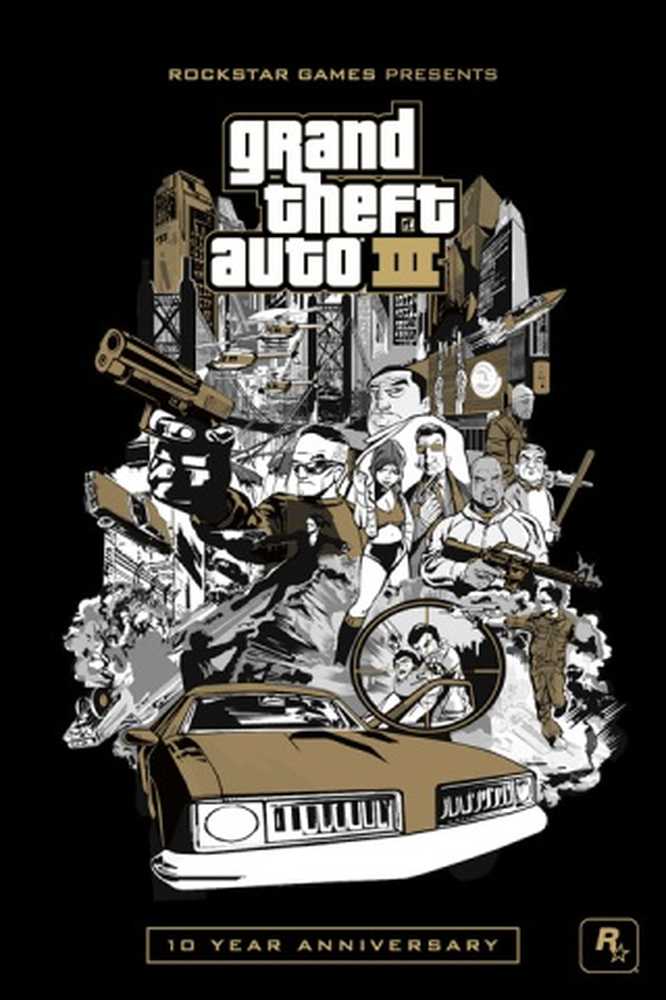RogueKiller Anti-Malware este un instrument gratuit pentru Windows PC
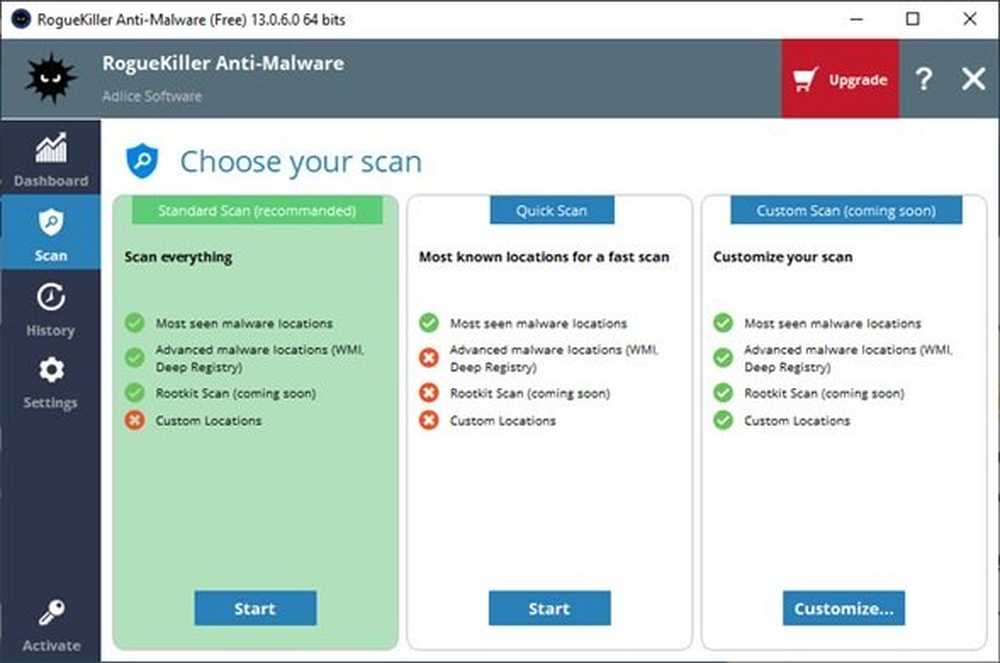
Odată cu creșterea dependenței de calculatoare în fiecare zi care trece, ne confruntăm și cu amenințări precum malware-ul capabil să distrugă aproape toate datele de pe PC. Deci, cum faceți față malware-ului? Una dintre cele mai bune metode este să utilizați un instrument anti-malware, și acesta este locul unde se află RogueKiller vine la îndemână.
RogueKiller, după cum sugerează și numele, este un puternic instrument anti-malware gratuit pentru Windows PC, care poate elimina atât malware-ul generic, cât și alte amenințări avansate, cum ar fi viermi, rootkit-uri și răpitoare. Detectează, de asemenea, programele potențial nedorite (PUP), precum și modificările potențial nedorite ale sistemului de operare (PUM).
Mai jos este o listă de caracteristici pe care RogueKiller este construită cu:
RogueKiller Anti-Malware pentru Windows
Scris în C ++, RogueKiller scanează malware folosind diferite tehnici, cum ar fi euristicile și identificarea semnelor. Caracteristicile sale încorporate includ:
- Ucide programe și servicii rău intenționate
- Creează DLL-uri dăunătoare din procesele care rulează
- Detectează și ucide programele ascunse ascunse
- Găsiți și eliminați intrările automate rău intenționate
- Găsiți și eliminați hijacks din registri
- Master Boot Record (MBR), Detectează și elimină înregistrările DNS și gazdă deturnate (fișierul HOSTS).
Fișierul de instalare pentru versiunea Windows pe 64 de biți este de numai aproximativ 32 MB. Deci, veți putea descărca rapid. Postați descărcarea, selectați "Instalator 32/64 biți opțiune, după cum se arată mai jos,

Veți fi apoi rugat să introduceți informațiile despre licență după cum se arată mai jos. Versiunea gratuită nu necesită nicio achiziție, deci nu trebuie să vă faceți griji cu privire la același lucru. Doar selectați "Următor →" și continuați cu Tabloul de bord.

Tablou de bord
Tabloul de bord oferă o vizualizare rapidă a sistemului și spune dacă a scanarea funcționează. Sub tab-ul Tabloului de bord există alte file, cum ar fi Scanare, Istoric și Setări.

Cum să scanați
Dați clic pe "start"De lângă Scanați gata pe tabloul de bord (prezentat mai sus) sau pe fila Scanare și vi se va solicita să alegeți tipul de scanare după cum se arată mai jos. Selectați între Scanare standard și Scanare rapidă.
- Modul standard este modul preferat; scanează totul folosind reguli interne pentru a optimiza timpul de execuție (~ 30 de minute).
- Scanarea rapidă este cel mai rapid mod (~ 1 mil), acesta va scana numai locațiile cele mai probabile pentru infecțiile malware.
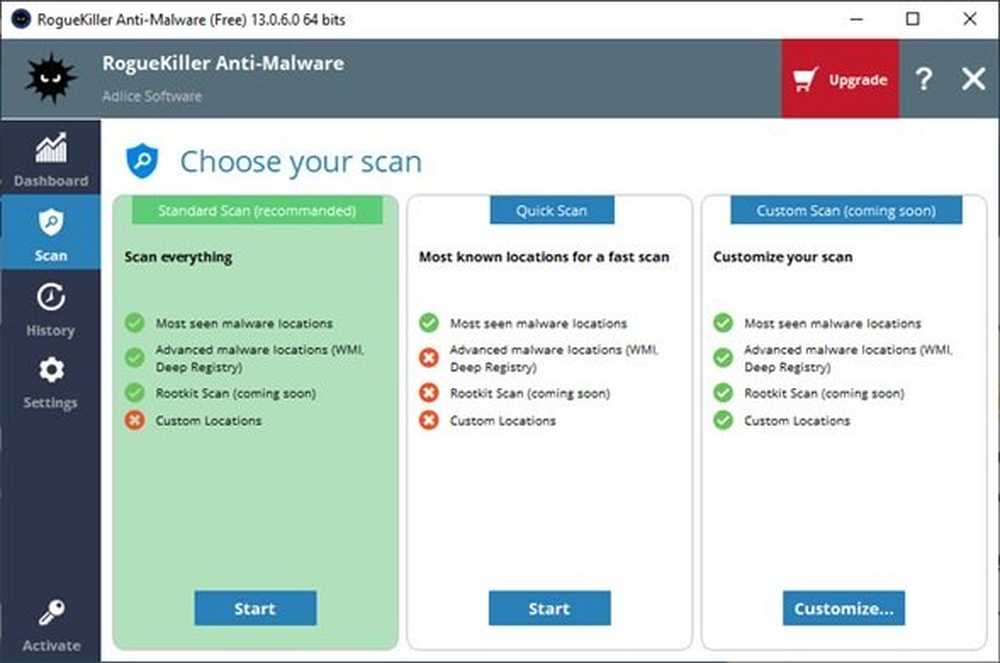
În timp ce o scanare este în desfășurare, puteți urmări progresul și puteți întrerupe sau anula scanarea. De asemenea, puteți afla ce a fost deja găsit prin căutarea în fila "Rezultate".
În timpul scanării, niciun element nu poate fi selectat sau modificat.
După terminarea scanării, puteți inspecta și alege elemente pe care să le eliminați în fila rezultate. Selectați sau deselectați elementele după nevoile dvs. și apăsați butonul "Demontare" pentru a începe eliminarea.
Setări

Secțiunea de setări vă permite să modificați următoarele setări. Unele setări pot fi însă dezactivate în versiunea gratuită.
- Pornirea: Lansați software-ul când aparatul pornește
- Telemetrie: trimiteți date de utilizare anonime pe serverul nostru
- Tema: Tema software (clară, întunecată, goală)
- Limba: Limba software de utilizat
- Proxy: URL proxy (dacă există)
- Agent: Configurația agentului (dacă este necesar)
Butonul "Setări implicite" readuce toate valorile la valorile implicite.
Istorie

Istoria conține evenimente care au avut loc în trecut.
În Istorie, veți găsi rapoarte și Carantină.
rapoarte
În Rapoarte, veți găsi rapoarte vechi (scanare și eliminare). Acestea sunt sortate după ultima dată, astfel că este ușor să navigați și să găsiți ultimul raport de scanare. Rapoartele pot fi deschise cu un dublu clic sau folosind meniul contextual. De asemenea, puteți elimina rapoartele pe care nu doriți să le păstrați.
Carantină
Sub Carantină, veți găsi elemente care au fost salvate în timpul ștergerii. Acestea sunt criptate într-un mod pe care doar software-ul le poate restabili. În această secțiune, puteți să listați toate elementele aflate în carantină și să le restabiliți, dacă este necesar.
Concluzie
RogueKiller este un ușor de utilizat instrument anti-malware pentru orice utilizator Windows. Se elimină programele suspecte de pe computerul dvs. în mod eficient că alte instrumente (similare) ar putea fi dor de tine. Pentru a păstra malware-ul la bay asigurați-vă că rulați RogueKiller din când în când și păstrați-vă datele în siguranță. Este un scaner agresiv, deci asigurați-vă că treceți prin constatări înainte de a șterge orbește. Pentru a descărca RogueKiller, vizitați aici. Bun pentru a utiliza versiunea gratuită ca un al doilea aviz de scanare la cerere.